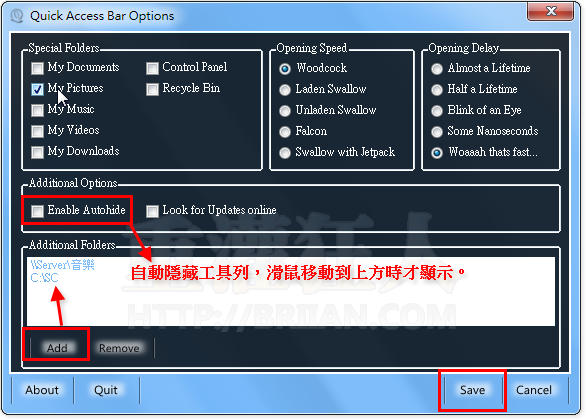在一般 Windows 桌面下方都有個工具列,上面除了會顯示已經開啟的視窗之外,還可放一些程式的小圖示,方便我們快速開啟常用軟體或執行慣用的功能。
如果你覺得這樣還不夠,希望能把「我的電腦」中的磁碟機、文件夾、常用資料夾或圖片、音樂資料也拉出來,方便我們快速點按、開啟的話,可以試試看下面這個小工具 Quick Access Bar。
安裝好 Quick Access Bar 軟體之後,桌面最上方會多出一個工具列,除了會顯示目前電腦中的全部磁碟機之外,還可自行指定要顯示的資料夾,讓我們直接點按、快速啟動。
▇ 軟體小檔案 ▇ (錯誤、版本更新回報)
軟體名稱:Quick Access Bar 軟體版本:1.50 軟體語言:英文、德文 軟體性質:免費 檔案大小:845 KB 系統支援:Windows Vista/Win7(x86/64bit) 官方網站:http://www.quickaccessbar.com/ 軟體下載:按這裡
不過目前版本的軟體有個缺點,那就是在磁碟機的部份只能顯示全部磁碟,無法自行挑選不顯示哪些磁碟機。要是你有安裝那種多合一讀卡機的話,就算沒插入記憶卡,它預設還是會顯示全部讀卡機,沒法自動隱藏不在使用中的讀卡機。如果之後可以讓使用者自行勾選要顯示哪些、不顯示哪些的話就方便多了。
使用方法:
第1步 將 Quick Access Bar 軟體下載回來、安裝好並啟動之後,我們可以看到桌面上方會多出一個工具列,預設會把「我的電腦」中的磁碟機顯示在上面,要找檔案的話直接按一下圖示。
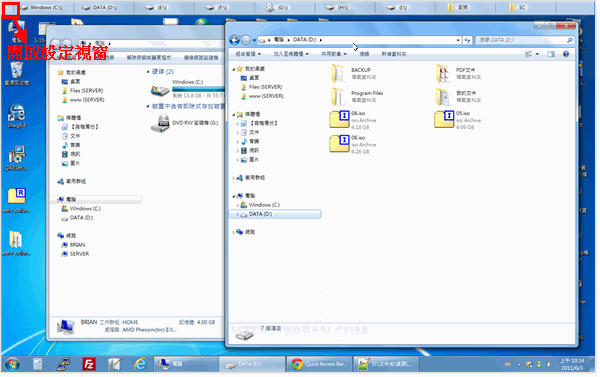
第2步 按一下工具列最左邊的圖示,即可開啟設定視窗。我們可以在「Special Folders」方框中勾選要在工具列中顯示哪些資料夾,另外也可以在下方「Additional Folders」中按「Add」新增指定資料夾,方便我們快速開啟常用資料夾。
如果不想使用了,想關閉桌面上方的 Quick Access Bar 工具列的話,請在設定視窗左下方的「Quit」按鈕按一下,即可關閉工具列。